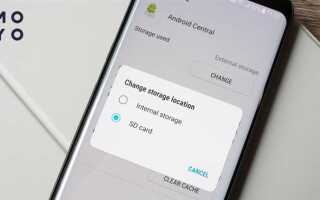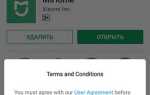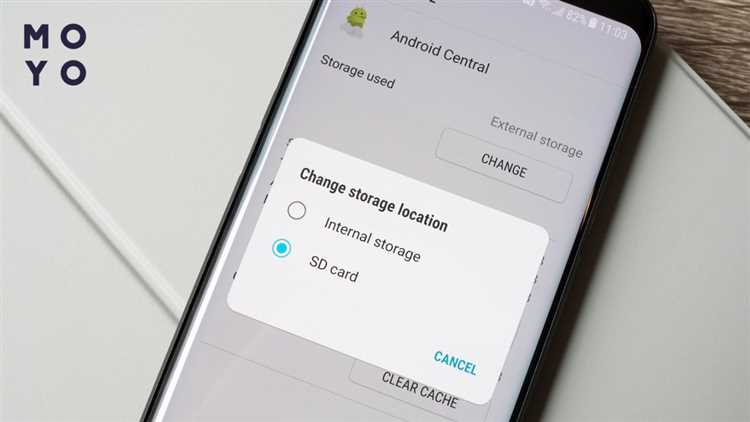
Смартфоны Xiaomi, работающие на MIUI, не предоставляют встроенной функции переноса приложений на карту памяти. Однако пользователи могут обойти это ограничение с помощью сторонних решений, таких как ADB, рут-доступ или специальные приложения. Эти методы позволяют освободить внутреннюю память устройства, особенно если установлено много тяжелых программ.
Перед переносом приложений необходимо убедиться, что microSD-карта установлена и отформатирована как внутренняя память. В противном случае система будет использовать её только для хранения файлов, а не для установки программ. Также важно учитывать, что не все приложения поддерживают перенос на внешний носитель, особенно если они требуют высокой скорости доступа к данным.
В статье подробно разобраны способы переноса приложений с учетом разных уровней подготовки пользователей. Рассмотрены методы, не требующие рут-доступа, а также продвинутые решения для опытных пользователей. Каждый вариант сопровождается четкими инструкциями, позволяющими без ошибок выполнить необходимые действия.
Проверка доступности карты памяти для переноса данных
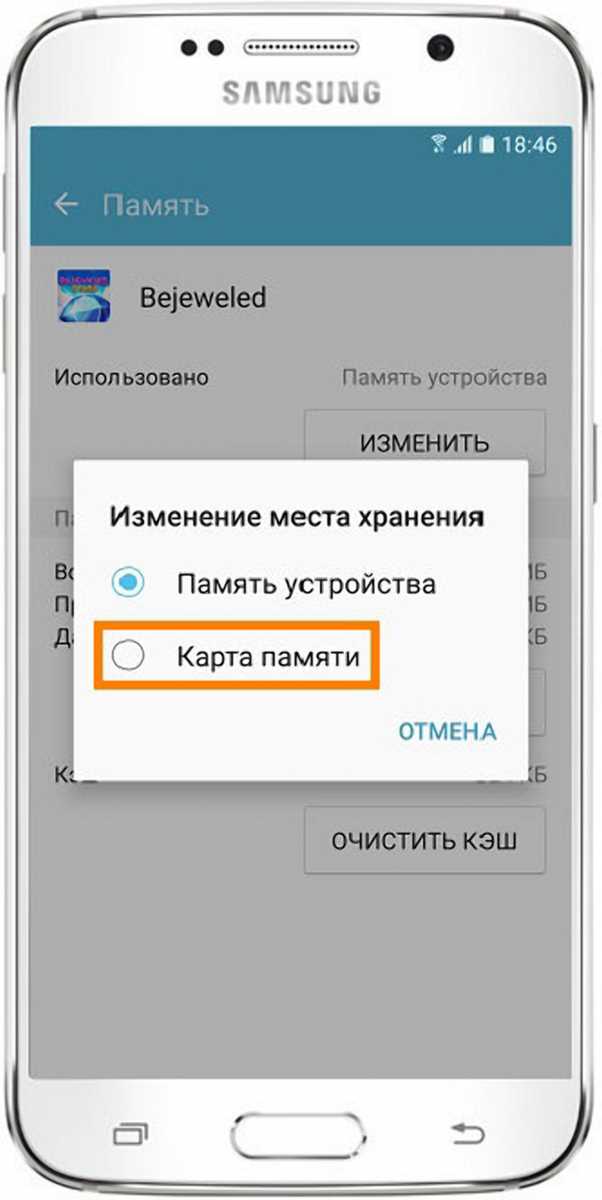
Перед перемещением приложений на карту памяти убедитесь, что система Xiaomi распознает её корректно. Неправильное форматирование или несовместимость могут привести к сбоям.
1. Проверка состояния карты памяти:
- Откройте «Настройки» и перейдите в раздел «Хранилище».
- Найдите карту памяти в списке доступных носителей.
- Если карта отображается, проверьте статус – должно быть указано «Используется» или аналогичное.
- При отсутствии карты попробуйте извлечь и вставить её заново.
2. Определение типа файловой системы:
- Карта памяти должна быть отформатирована в exFAT или FAT32 (для карт до 32 ГБ). NTFS не поддерживается.
- Чтобы проверить файловую систему, подключите карту к компьютеру и откройте её свойства.
- При необходимости отформатируйте карту в рекомендуемом формате.
3. Проверка поддержки переноса данных:
- Откройте «Настройки» → «Приложения», выберите приложение и перейдите в «Хранилище».
- Если доступен пункт «Изменить», выберите карту памяти.
- При отсутствии этой опции система не поддерживает перенос приложений.
Если карта памяти распознаётся, имеет правильный формат и поддерживает перенос, можно переходить к следующему этапу.
Шаги для перемещения приложений через настройки устройства
На устройствах Xiaomi с оболочкой MIUI возможность переноса приложений на карту памяти ограничена. Однако, если поддержка данной функции присутствует, выполните следующие действия:
- Откройте настройки. Перейдите в раздел «Приложения» и выберите «Все приложения».
- Выберите нужное приложение. Найдите его в списке и нажмите для открытия параметров.
- Проверьте возможность переноса. Если отображается кнопка «Переместить на SD-карту», нажмите её.
- Подтвердите действие. Дождитесь завершения процесса. После успешного переноса статус изменится.
Если функция недоступна, используйте сторонние инструменты или настройку «Форматировать как внутреннюю память» в разделе «Хранилище».
Использование встроенной функции «Переместить на SD карту» в MIUI
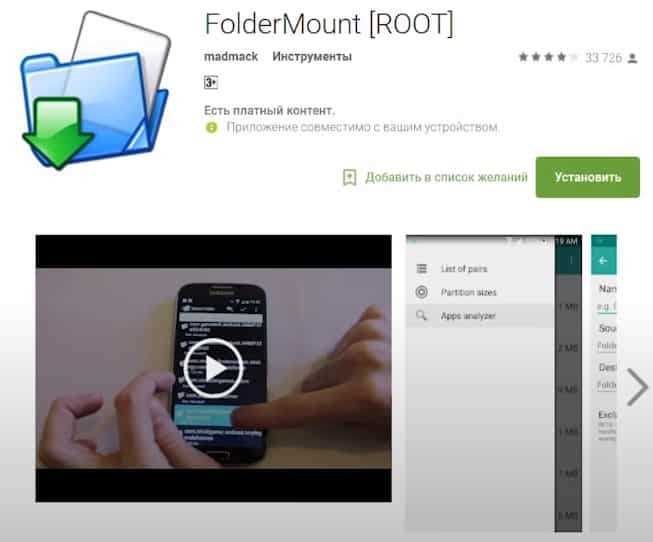
Некоторые модели Xiaomi с оболочкой MIUI поддерживают перемещение приложений на карту памяти без стороннего ПО. Этот метод позволяет освободить внутреннее хранилище и ускорить работу устройства.
Чтобы проверить возможность переноса, откройте Настройки и перейдите в раздел Приложения. Выберите нужное приложение, затем нажмите Хранилище. Если кнопка Переместить на SD-карту активна, нажмите её и подтвердите действие.
При успешном переносе часть данных приложения будет храниться на внешнем носителе. Однако системные файлы останутся во внутренней памяти. Некоторые программы, особенно предустановленные и требующие высокой скорости отклика, не поддерживают перенос.
После перемещения не извлекайте SD-карту без отключения устройства. Это может привести к сбоям в работе приложений и потере данных. Если карта памяти перестаёт корректно отображаться, перезапустите телефон или попробуйте переустановить приложение.
Если функция перемещения недоступна, проверьте, установлена ли карта памяти в качестве основного хранилища, или воспользуйтесь другими методами переноса.
Как настроить карту памяти как основное хранилище для приложений
Смартфоны Xiaomi на MIUI по умолчанию устанавливают приложения во внутреннюю память. Чтобы использовать карту памяти в качестве основного хранилища, выполните следующие действия:
1. Вставьте карту microSD в устройство и перейдите в «Настройки».
2. Откройте раздел «О телефоне» → «Хранилище».
3. Выберите карту памяти и нажмите «Форматировать как внутренний накопитель». Внимание: все данные будут удалены.
4. Подтвердите действие и дождитесь завершения процесса.
5. После форматирования система предложит перенести данные и приложения. Выберите «Переместить сейчас», если требуется освободить основную память.
6. Завершите процесс, нажав «Готово».
Теперь приложения будут устанавливаться на карту памяти по умолчанию. Однако некоторые системные и предустановленные программы останутся во внутреннем хранилище.
Если после форматирования карта отображается как переносной накопитель, значит, прошивка не поддерживает функцию объединения памяти. В этом случае перенос приложений возможен только вручную через настройки или ADB-команды.
Проблемы с переносом приложений на карту памяти и их решения
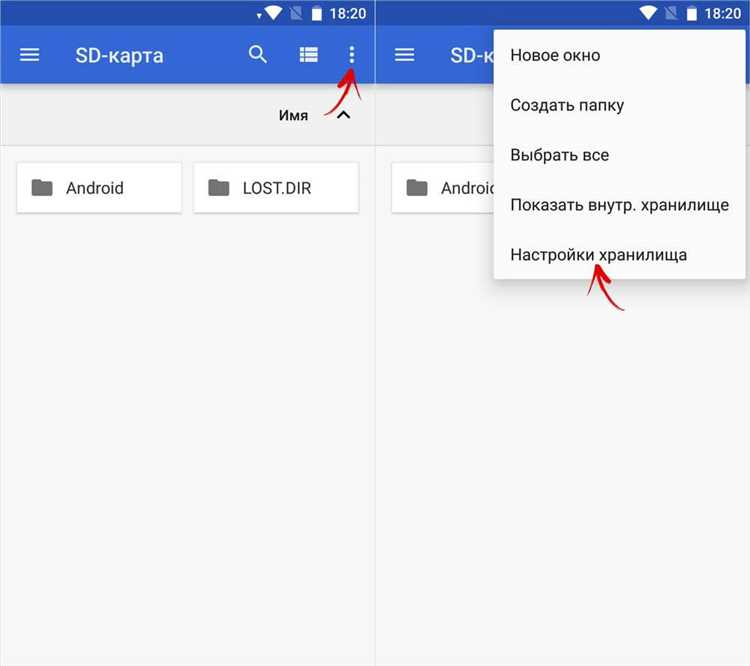
Отсутствие опции переноса: Некоторые версии MIUI не поддерживают функцию перемещения приложений. Решение – разблокировка загрузчика и установка кастомной прошивки с поддержкой переноса.
Ошибка «Недостаточно памяти»: Карта microSD может иметь неподходящую файловую систему. Оптимальный вариант – форматирование в exFAT или NTFS через ПК.
Приложение возвращается во внутреннюю память: Некоторые системные и предустановленные программы заблокированы для переноса. Единственный способ – получение root-доступа и использование утилит вроде Link2SD.
Пропажа данных после перезагрузки: Карта памяти нестабильно работает или повреждена. Нужно проверить её с помощью ПК и заменить при наличии ошибок.
Медленная работа приложений после переноса: Скорость чтения и записи влияет на производительность. Для стабильной работы подходит карта microSD UHS-I U3 или выше.
Смартфон не видит карту памяти: Возможные причины – сбой в файловой системе, аппаратные проблемы или несовместимость. Решение – форматирование карты, проверка слота или замена накопителя.
Рекомендации по улучшению производительности при использовании карты памяти

Перенос приложений на карту памяти может снизить нагрузку на встроенное хранилище, но важно учитывать несколько аспектов, чтобы избежать замедлений и сбоев.
- Выбирайте карты с высокой скоростью – минимальный класс скорости UHS-I U1 или U3. Оптимальный вариант – A2, так как он предназначен для работы с приложениями.
- Отдавайте предпочтение известным брендам – SanDisk, Samsung, Kingston, Lexar. Дешевые аналоги часто имеют заниженную скорость.
- Форматируйте карту в файловой системе exFAT – она поддерживает большие файлы и быстрее работает с мелкими данными.
- Оставляйте запас памяти – не заполняйте карту более чем на 80%. При нехватке свободного места скорость чтения/записи снижается.
- Перемещайте только те приложения, которые поддерживают перенос – некоторые программы зависят от внутреннего хранилища и могут работать нестабильно.
- Регулярно проверяйте карту – используйте встроенные инструменты Android или ПК-программы, чтобы выявлять поврежденные сектора.
- Обновляйте прошивку смартфона – новые версии ПО могут улучшать совместимость и оптимизацию работы с картами памяти.
- Не удаляйте карту без безопасного извлечения – это снижает риск повреждения файлов и увеличивает срок службы накопителя.
Следование этим рекомендациям поможет поддерживать высокую скорость работы приложений и продлить срок службы карты памяти.
Вопрос-ответ:
Почему на моем Xiaomi нет опции переноса приложений на карту памяти?
В большинстве современных устройств Xiaomi, работающих на MIUI, отсутствует встроенная функция переноса приложений на карту памяти. Это связано с ограничениями системы и политикой Google в отношении работы с внешними накопителями. Однако можно использовать альтернативные способы, например, активацию функции Adoptable Storage через ADB-команды или установку сторонних программ.
Можно ли переместить все приложения на карту памяти?
Нет, не все приложения поддерживают перенос на карту памяти. Встроенные системные программы, а также приложения, использующие фоновые сервисы, должны оставаться во внутренней памяти устройства. Некоторые сторонние приложения могут быть частично перемещены, но это зависит от разработчика и настроек конкретного приложения.
Как сделать карту памяти основным хранилищем для установки новых приложений?
На смартфонах Xiaomi с MIUI такая возможность официально не предусмотрена. Однако можно попробовать метод Adoptable Storage, который позволяет форматировать карту памяти как внутренний накопитель. Для этого потребуется компьютер и использование ADB-команд. При этом стоит учитывать, что карта памяти будет привязана к конкретному устройству и её нельзя будет использовать в других гаджетах без повторного форматирования.
Почему после перемещения приложения на карту памяти оно работает с ошибками?
Некоторые приложения могут некорректно работать при переносе на внешний накопитель, так как их данные могут загружаться медленнее или теряться при отключении карты. Кроме того, если карта памяти недостаточно быстрая или нестабильная, это может вызывать зависания, сбои и даже повреждение данных.
Как узнать, поддерживает ли мой Xiaomi перенос приложений на карту памяти?
Чтобы проверить наличие функции переноса, откройте «Настройки» → «Приложения» → «Все приложения», выберите нужное и посмотрите, есть ли кнопка «Переместить на SD-карту». Если её нет, то встроенной поддержки этой функции в вашей версии MIUI нет. В таком случае можно воспользоваться альтернативными методами, например, рут-доступом или Adoptable Storage.